IT の専門家として、Windows 11/10 の不明な Bluetooth デバイス エラーを修正する方法を紹介します。このエラーはさまざまな原因で発生する可能性がありますが、最も一般的な原因はドライバーの問題です。 まず、Bluetooth デバイス用の最新のドライバーがインストールされていることを確認してください。これを行う方法がわからない場合は、オンラインで手順を見つけるか、デバイスの製造元に問い合わせてください。 最新のドライバーをインストールしたら、Bluetooth デバイスを問題なく接続できるはずです。それでも問題が解決しない場合は、他にもいくつか試してみることができます。 USB Bluetooth アダプターを使用している場合は、アダプターをアンインストールして再インストールする必要がある場合があります。これを行うには、デバイス マネージャーに移動し、アダプターを見つけて右クリックし、[アンインストール] を選択します。次に、コンピューターを再起動し、アダプターを再インストールします。 それでも問題が解決しない場合は、Bluetooth デバイスをリセットしてみてください。これを行うには、デバイスの設定メニューに移動し、リセット オプションを見つけます。通常、これによりデバイスのすべてのデータが削除されるため、リセットする前に重要なものをバックアップしてください。 うまくいけば、これらの解決策の 1 つが Windows 11/10 の不明な Bluetooth デバイス エラーを修正します。それでも問題が解決しない場合は、Microsoft サポートまたは Bluetooth デバイスの製造元のサポートにお問い合わせください。
Bluetooth デバイスを Bluetooth 経由でコンピュータにワイヤレスで接続できます。これを行うには、両方のデバイスで Bluetooth を開き、コンピューターでデバイスを見つける必要があります。コンピュータがデバイスを検出したら、それらをコンピュータに接続できます。ペアリングされたすべての Bluetooth デバイスが、Windows 11/10 コンピューターの Bluetooth デバイスのリストで使用できるようになります。そのため、ペアリングされた特定の Bluetooth デバイスをコンピュータに接続する場合は、 Bluetooth とデバイス Windows の設定で、それを接続します。一部のユーザーによると、Windows は Bluetooth デバイスを次のように表示します。 未知のディバイス .このため、接続先の正しいデバイスを判断できません。この記事では、「 Windows 11/10 での不明な Bluetooth デバイス エラー ».
パスワードレトリーバー

知らない
ペアリングする準備ができました
不明なデバイスと表示されるのはどういう意味ですか?
Windows 11/10 で「不明なデバイス」メッセージが表示される場合、Windows がコンピューターに接続されているデバイスを検出できないことを意味します。この問題の根本的な原因は、ドライバーがハードウェア デバイスとオペレーティング システム間のリンクとして機能するため、デバイス ドライバーの破損です。
Windows 11/10 で不明な Bluetooth デバイス エラーを修正
問題を解決するには、次の修正を使用してください Windows 11/10 での不明な Bluetooth デバイス エラー .
- 適切なトラブルシューティング ツールを実行する
- Bluetooth アダプターを取り外して、再度取り付けます。
- Bluetooth デバイス ドライバーを再インストールする
- 干渉チェック
- Bluetooth サポート サービスのステータスを確認する
- インプレース アップグレードを実行する
上記の修正を使用する前に、いくつかの一般的な修正を試してください。
- Bluetooth デバイスのバッテリーを確認してください。 Bluetooth デバイスのバッテリーが切れていないことを確認します。可能であれば、電池を新しいものと交換してください。
- Windows は、Bluetooth デバイスを不明なデバイスとして認識します。次のステップは、Bluetooth デバイスが正常に動作しているかどうかを確認することです。これを行うには、Bluetooth デバイスを別のデバイスに接続し、正しく接続されているかどうかを確認します。
- 不明なデバイスを無効にして、忘れてください。その後、コンピューターと Bluetooth デバイスを再起動します。デバイスを接続して、コンピュータがデバイスを認識するかどうかを確認します。
それでは、以下の修正を使用してください。
1]適切なトラブルシューティングを実行します
トラブルシューティング ツールは、Windows コンピューターのさまざまな問題を解決する自動ツールです。問題は Bluetooth デバイスに関連しています。したがって、次の 2 つのトラブルシューティング ツールを実行することをお勧めします。
- ハードウェアとデバイスのトラブルシューティング
- Bluetooth のトラブルシューティング
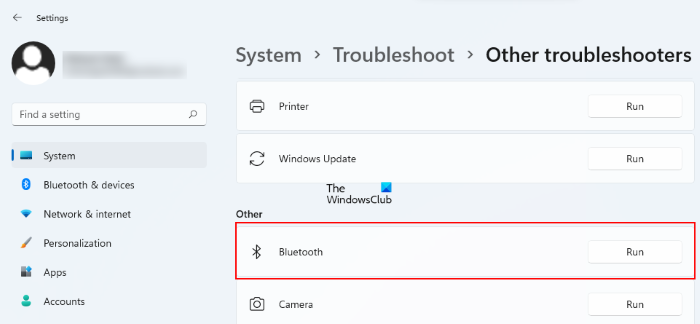
Bluetooth トラブルシューティング ツールを実行するには、[Windows 11/10 設定] を開き、[ システム > トラブルシューティング > その他のトラブルシューティング ツール ' また ' システム > トラブルシューティング > 高度なトラブルシューティング ツール '。今すぐ選択 ブルートゥース を押す ランニング .画面の指示に従ってトラブルシューティングを開始します。
macosブートボリュームが見つかりませんでした
ハードウェアとデバイスのトラブルシューティング ツールは [設定] では利用できません。したがって、コマンド ラインから実行できます。
2] Bluetoothアダプターをアンインストールして再インストールします。
Bluetooth ドライバの障害または破損も、Windows コンピュータでこのような問題を引き起こします。したがって、Bluetooth アダプターをアンインストールしてから再インストールし、問題が解決するかどうかを確認してください。以下の指示に従ってください。
- デバイス マネージャーを開きます。
- 拡大 ブルートゥース ブランチ。
- Bluetooth アダプターを右クリックして、 デバイスを削除 .
- コンピュータを再起動してください。
Windows を再起動すると、不足しているドライバーが自動的にインストールされます。次に、Windows が Bluetooth デバイスを不明なデバイスとして表示するかどうかを確認します。
3] Bluetoothデバイスドライバーを再インストールします。
製造元の Web サイトから最新の Bluetooth デバイス ドライバーをダウンロードし、現在インストールされている Bluetooth デバイスのドライバーを削除せずに手動でインストールします。ドライバーをインストールしたら、コンピューターを再起動します。このトリックは一部のユーザーに有効です。多分これはあなたのために働くでしょう。
4】干渉チェック
WiFi 信号は、2.4GHz と 5GHz の 2 つの異なる周波数で動作します。コンピューターが 2.4GHz WiFi 帯域に接続されている場合、Bluetooth ネットワークも 2.4GHz 帯域で動作するため、Bluetooth ネットワークで問題が発生する可能性があります。これは、Bluetooth デバイスの問題の考えられる原因の 1 つです。
gwxuxプロセス
これをテストするには、Wi-Fi 帯域を 2.4GHz から 5GHz に切り替えてから、デバイスを Bluetooth 経由でコンピューターに接続します。お使いのコンピューターが 5GHz WiFi 帯域をサポートしていない場合は、WiFi をオフにしてから、Bluetooth デバイスをシステムに接続します。
5] Bluetooth サポート サービスのステータスを確認します。
Bluetooth アシスタンス サービスは、リモート Bluetooth デバイスの検出とペアリングをサポートします。このサービスが無効または停止されている場合、Bluetooth デバイスで問題が発生するか、新しい Bluetooth デバイスが Windows によって検出されません。
Bluetooth サポート サービスのステータスを確認します。停止している場合は、開始します。すでに実行されている場合は、再起動します。そのための手順は次のとおりです。
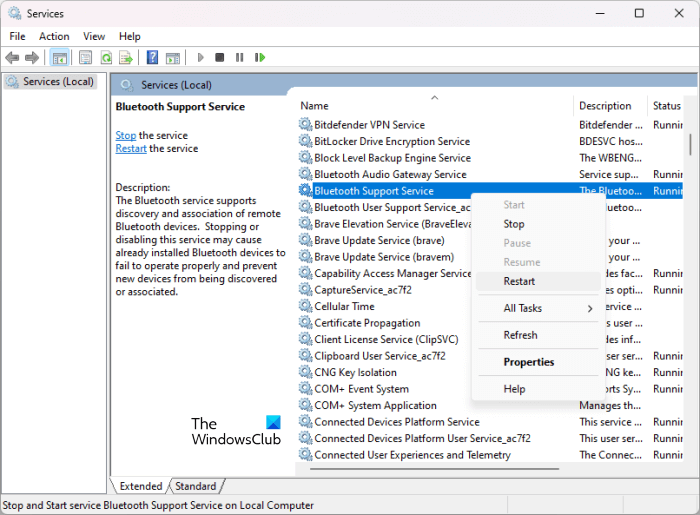
- Windows サービス マネージャーを開きます。 .
- 下にスクロールして見つけます ブルートゥースサポートサービス .
- そのステータスが停止していることを示している場合は、それを右クリックして選択します スタート .ステータスが実行中であることを示している場合は、右クリックして選択します 再起動 .
サービスが停止している場合は、サービスを開始してからもう 1 つの手順を実行してください。そのプロパティを開き、選択します 発射タイプ どうやって 自動 下 全般的 タブ 完了したら、 申し込み そしてクリック 大丈夫 .コンピュータを再起動してください。
6]インプレースアップグレードを実行する
問題が解決しない場合は、テンポ更新を実行してシステムを復元できます。この方法では、現在インストールされている Windows オペレーティング システムを削除する必要はありません。したがって、データは削除されません。
お役に立てれば。
Windows 11でBluetoothエラーを修正する方法?
Bluetooth ドライバーの破損により、Windows 11 で Bluetooth ドライバー エラーが発生する可能性があります。この問題を解決するには、Bluetooth トラブルシューティング ツールを実行するか、Bluetooth デバイス ドライバーを再インストールします。また、Bluetooth サポート サービスのステータスも確認する必要があります。
電話からSpotifyを制御する
続きを読む : Windows 11/10 の不明な USB デバイス、ポート リセット エラーを修正します。



![イベント ID 86、CertificateServicesClient-CertEnroll [修正済み]](https://prankmike.com/img/event-logs/07/event-id-86-certificateservicesclient-certenroll-fixed-1.png)










![Valorantがマップの読み込み画面で動かなくなる[修正]](https://prankmike.com/img/valorant/01/valorant-stuck-on-map-loading-screen-fixed-1.png)
